Интерфейсы подключения жестких дисков: IDE, SATA, SCSI
Здравствуйте! В прошлой статье мы с вами в подробностях рассмотрели устройство жесткого диска, но я специально ничего не сказал про интерфейсы — то есть способы взаимодействия жесткого диска и остальных устройств компьютера, или если еще конкретней, способы взаимодействия (соединения) жесткого диска и материнской платы компьютера.
А почему не сказал? А потому что эта тема — достойна объема никак не меньшего целой статьи. Поэтому сегодня разберем во всех подробностях наиболее популярные на данный момент интерфейсы жесткого диска. Сразу оговорюсь, что статья или пост (кому как удобнее) в этот раз будет иметь внушительные размеры, но куда деваться, без этого к сожалению никак, потому как если написать кратко, получится совсем уж непонятно.
Понятие интерфейса жесткого диска компьютера
Для начала давайте дадим определение понятию «интерфейс». Говоря простым языком (а именно им я и буду по-возможности выражаться, ибо блог то на обычных людей рассчитан, таких как мы с Вами),
Ну а теперь самый «сок» сегодняшней статьи, поехали!
Виды взаимодействия жестких дисков и материнской платы компьютера (виды интерфейсов)
Итак, первым на очереди у нас будет самый «древний» (80-е года) из всех, в современных HDD его уже не встретить, это интерфейс IDE (он же ATA, PATA).IDE — в переводе с английского «Integrated Drive Electronics», что буквально означает — «встроенный контроллер». Это уже потом IDE стали называть интерфейсом для передачи данных, поскольку контроллер (находящийся в устройстве, обычно в жестких дисках и оптических приводах) и материнскую плату нужно было чем-то соединять. Его (IDE) еще называют ATA (Advanced Technology Attachment), получается что то вроде «Усовершенствованная технология подсоединения». Дело в том, что ATA — параллельный интерфейс передачи данных, за что вскоре (буквально сразу после выхода SATA, о котором речь пойдет чуть ниже) он был переименован в PATA (Parallel ATA).
Что тут сказать, IDE хоть и был очень медленный (пропускная способность канала передачи данных составляла от 100 до 133 мегабайта в секунду в разных версиях IDE — и то чисто теоретически, на практике гораздо меньше), однако позволял присоединять одновременно сразу два устройства к материнской плате, используя при этом один шлейф.
Причем в случае подключения сразу двух устройств, пропускная способность линии делилась пополам. Однако, это далеко не единственный недостаток IDE. Сам провод, как видно из рисунка, достаточно широкий и при подключении займет львиную долю свободного пространства в системном блоке, что негативно скажется на охлаждении всей системы в целом. В общем IDE уже устарел морально и физически, по этой причине разъем IDE уже не встретить на многих современных материнских платах, хотя до недавнего времени их еще ставили (в количестве 1 шт.) на бюджетные платы и на некоторые платы среднего ценового сегмента.
Следующим, не менее популярным, чем IDE в свое время, интерфейсом является SATA (Serial ATA), характерной особенностью которого является последовательная передача данных. Стоит отметить, что на момент написания статьи — является самым массовым для применения в ПК.
Существуют 3 основных варианта (ревизии) SATA, отличающиеся друг от друга пропускной способностью: rev. 1 (SATA I) — 150 Мб/с, rev. 2 (SATA II) — 300 Мб/с, rev. 3 (SATA III) — 600 Мб/с. Но это только в теории. На практике же, скорость записи/чтения жестких дисков обычно не превышает 100-150 Мб/с, а оставшаяся скорость пока не востребована и влияет разве что на скорость взаимодействия контроллера и кэш-памяти HDD (повышает скорость доступа к диску).
Из нововведений можно отметить — обратную совместимость всех версий SATA (диск с разъемом SATA rev. 2 можно подключить к мат. плате с разъемом SATA rev. 3 и т.п.), улучшенный внешний вид и удобство подключения/отключения кабеля, увеличенная по сравнению с IDE длина кабеля (1 метр максимально, против 46 см на IDE интерфейсе), поддержка функции NCQ начиная уже с первой ревизии. Спешу обрадовать обладателей старых устройств, не поддерживающих SATA — существуют
Так же, в отличии от PATA, интерфейсом SATA предусмотрена «горячая замена» жестких дисков, это значит, что при включенном питании системного блока компьютера, можно присоединять/отсоединять жесткие диски. Правда для ее реализации необходимо будет немного покопаться в настройках BIOS и включить режим AHCI.
Следующий на очереди — eSATA (External SATA) — был создан в 2004 году, слово «external» говорит о том, что он используется для подключения внешних жестких дисков. Поддерживает «горячую замену» дисков. Длина интерфейсного кабеля увеличена по сравнению с SATA — максимальная длина составляет теперь аж два метра. eSATA физически не совместим с SATA, но обладает той же пропускной способностью.
Но eSATA — далеко не единственный способ подключить внешние устройства к компьютеру. Например FireWire — последовательный высокоскоростной интерфейс для подключения внешних устройств, в том числе HDD.Поддерживает «горячу замену» винчестеров. По пропускной способности сравним с USB 2.0, а с появлением USB 3.0 — даже проигрывает в скорости. Однако у него все же есть преимущество — FireWire способен обеспечить изохронную передачу данных, что способствует его применению в цифровом видео, так как он позволяет передавать данные в режиме реального времени. Несомненно, FireWire популярен, но не настолько, как например USB или eSATA. Для подключения жестких дисков он используется довольно редко, в большинстве случаев с помощью FireWire подключают различные мультимедийные устройства.
USB (Universal Serial Bus), пожалуй самый распространенный интерфейс, используемый для подключения внешних жестких дисков, флешек и твердотельных накопителей (SSD). Как и в предыдущем случае — есть поддержка «горячей замены», довольно большая максимальная длина соединительного кабеля — до 5 метров в случае использования USB 2.0, и до 3 метров — если используется USB 3.0. Наверное можно сделать и бОльшую длину кабеля, но в этом случае стабильная работа устройств будет под вопросом.
Скорость передачи данных USB 2.0 составляет порядка 40 Мб/с, что в общем-то является низким показателем. Да, конечно, для обыкновенной повседневной работы с файлами пропускной способности канала в 40 Мб/с хватит за глаза, но как только речь пойдет о работе с большими файлами, поневоле начнешь смотреть в сторону чего-то более скоростного. Но оказывается выход есть, и имя ему — USB 3.0, пропускная способность которого, по сравнению с предшественником, возросла в 10 раз и составляет порядка 380 Мб/с, то есть практически как у SATA II, даже чуть больше.
Есть две разновидности контактов кабеля USB, это тип «A» и тип «B», расположенные на противоположных концах кабеля. Тип «A» — контроллер (материнская плата), тип «B» — подключаемое устройство.
USB 3.0 (тип «A») совместим с USB 2.0 (тип «A»). Типы «B» не совместимы между собой, как видно из рисунка.
Thunderbolt (Light Peak). В 2010 году компанией Intel был продемонстрирован первый компьютер с данным интерфейсом, а чуть позже в поддержку Thunderbolt к Intel присоединилась не менее известная компания Apple. Thunderbolt достаточно крут (ну а как иначе то, Apple знает во что стоит вкладывать деньги), стоит ли говорить о поддержке им таких фич, как: пресловутая «горячая замена», одновременное соединение сразу с несколькими устройствами, действительно «огромная» скорость передачи данных (в 20 раз быстрее USB 2.0).
Максимальная длина кабеля составляет только 3 метра (видимо больше и не надо). Тем не менее, несмотря на все перечисленные преимущества, Thunderbolt пока что не является «массовым» и применяется преимущественно в дорогих устройствах.
Идем дальше. На очереди у нас пара из очень похожих друг на друга интерфейсов — это SAS и SCSI. Похожесть их заключается в том, что они оба применяются преимущественно в серверах, где требуется высокая производительность и как можно меньшее время доступа к жесткому диску. Однако, существует и обратная сторона медали — все преимущества данных интерфейсов компенсируются ценой устройств, поддерживающих их. Жесткие диски, поддерживающие SCSI или SAS стоят на порядок дороже.
SCSI (Small Computer System Interface) — параллельный интерфейс для подключения различных внешних устройств (не только жестких дисков).
Был разработан и стандартизирован даже несколько раньше, чем первая версия SATA. В свежих версия SCSI есть поддержка «горячей замены».
SAS (Serial Attached SCSI) пришедший на смену SCSI, должен был решить ряд недостатков последнего. И надо сказать — ему это удалось. Дело в том, что из-за своей «параллельности» SCSI использовал общую шину, поэтому с контроллером одновременно могло работать только лишь одно из устройств, SAS — лишен этого недостатка.
Кроме того, он обратно совместим с SATA, что несомненно является большим плюсом. К сожалению стоимость винчестеров с интерфейсом SAS близка к стоимости SCSI-винчестеров, но от этого никак не избавиться, за скорость приходится платить.
Если вы еще не устали, предлагаю рассмотреть еще один интересный способ подключения HDD — NAS (Network Attached Storage). В настоящее время сетевые системы хранения данных (NAS) имеют большую популярность. По сути, это отдельный компьютер, этакий мини-сервер, отвечающий за хранение данных. Он подключается к другому компьютеру через сетевой кабель и управляется с другого компьютера через обычный браузер. Это все нужно в тех случаях, когда требуется большое дисковое пространство, которым пользуются сразу несколько людей (в семье, на работе). Данные от сетевого хранилища передаются к компьютерам пользователей либо по обычному кабелю (Ethernet), либо при помощи Wi-Fi. На мой взгляд, очень удобная штука.
Думаю, это все на сегодня. Надеюсь вам понравился материал, предлагаю подписаться на обновления блога, чтобы ничего не пропустить (форма в верхнем правом углу) и встретимся с вами уже в следующих статьях блога.
Опубликовано 10.09.2018 автор Андрей Андреев — 1 комментарий
Приветствую, дорогие читатели моего блога! Развитие компьютерных технологий, позволяющих автоматизировать многие процессы и упрощающих жизнь человечества, имеют один неприятный побочный эффект. С внедрением новых решений иногда появляется новый стандарт – например, интерфейс или технология передачи данных.

Более того, если бы строго не регламентировались и не стандартизировались новые технологии, каждый производитель бы вводил аутентичные «прибамбасы», совместимые только с продукцией бренда.
Кстати, такое мы наблюдаем у компании Apple – любят последователи Стива Джобса изобрести очередной велосипед, не всегда уместный и никем кроме «яблочников» не используемый(хотя признаться, делают они уникальные вещи, не поспоришь).
Сегодня я расскажу, какие разъемы бывают на жестких дисках и с какими из них вам скорее всего придется иметь дело. Также рекомендую ознакомиться с публикацией о правильном выборе жесткого диска для компьютера. Начнем?
IDE и Molex
IDE – устаревший интерфейс, который тем не менее еще можно встретить на старых, но вполне работоспособных компьютерах. Да, они медленные, но обычно с возложенными на них функциями справляются.
Стандарт разработан в 1986 году американской компанией Western Digital. Впоследствии изменил название на ATA, а затем на PATA.  Интерфейс представляет собой длинный узкий слот на 39 контактов, который обычно маркировался синим цветом (как разъем на материнке, так и шлейф, однако не всегда). Также с помощью этого интерфейса подключались CD- и DVD-приводы.
Интерфейс представляет собой длинный узкий слот на 39 контактов, который обычно маркировался синим цветом (как разъем на материнке, так и шлейф, однако не всегда). Также с помощью этого интерфейса подключались CD- и DVD-приводы.
Molex – интерфейс питания. Имеет прямоугольную форму с симметричными фасками и 4 контакта. Собственно, все: кроме шины данных и питания, никаких слотов на винчестере нет.
SATA и eSATA
Долгое время IDE занимал львиную долю рынка, однако был потеснен (а со временем вытеснен полностью) с появлением SATA. Интерфейс имеет три ревизии, которые отличаются только скоростью передачи данных и при этом взаимозаменяемы. Однако если подключить более новый жесткий диск к старой материнской плате, скорость передачи данных будет ограничена ее пропускной способностью.
Кроме возросшей скорости, у этого интерфейса есть еще одно преимущество: подключать его проще. Узкий слот имеет L‑образную форму, а шлейф гораздо легче впихнуть в гнездо, чем тот же IDE. Соответствует этому стандарту и интерфейс питания, которое также носит название SATA. Слот в этом случае имеет форму буквы Г и более широкий. Как он выглядит, можете посмотреть на главной картинке.
Существуют специальные переходники с Molex на SATA. Они остаются актуальными, так как производители блоков питания, особенно бюджетных, не всегда оснащают их интерфейсами SATA, но несколько «Молексов» там есть всегда. Также существуют адаптеры для подключения старых IDE-винчестеров к материнке с портами SATA – например, для переноса важных данных.
Попадаются материнки с обоими интерфейсами передачи данных, однако и цена у них соответствует(правда сказать их единицы). «Параллельной веткой» можно назвать External SATA. Интерфейс похож габаритами, однако слот прямой, поэтому SATA и eSATA не взаимоподключаемы. По этому же кабелю подается и питание. Разработан стандарт для работы с большими объемами данных и поддерживает «горячую» замену жестких дисков. И встречается сейчас он крайне редко.
«Параллельной веткой» можно назвать External SATA. Интерфейс похож габаритами, однако слот прямой, поэтому SATA и eSATA не взаимоподключаемы. По этому же кабелю подается и питание. Разработан стандарт для работы с большими объемами данных и поддерживает «горячую» замену жестких дисков. И встречается сейчас он крайне редко.
USB
Этот интерфейс знаком каждому, кто хоть немного «дружит» с компьютерами. Причина такой популярности в том, что он универсален: к компу можно подключить хоть флешку, хоть игровой руль, хоть небольшой вентилятор.
Не обошли вниманием его и производители внешних жестких дисков – подавляющее большинство таких девайсов подключается именно посредством USB-кабеля. Возможно, существуют и внутренние винчестеры, которые подключаются аналогично, но я о них пока не слышал. Преимуществом USB можно считать и то, что данные и питание подаются по одному кабелю. Сегодня актуальной считается ревизия 3.1.
Преимуществом USB можно считать и то, что данные и питание подаются по одному кабелю. Сегодня актуальной считается ревизия 3.1.
Существуют также три разновидности слотов – A, B и C, которые внешне отличаются и не совместимы.
FireWire
Мне известный и популярный среди рядовых юзеров интерфейс. Главное свойство – изохронная передача данных, что широко применяется в мультимедийной электронике – например, видеокамерах и звуковой аппаратуре. Есть еще одно преимущество – отсутствие централизации: для обмена данных между двумя гаджетами наличие ПК необязательно.
Thunderbolt
Второе название интерфейса Light Peak. Разработан он уже упомянутой компанией Apple в соавторстве с Intel. Используя архитектуру PCI‑E и Display Port, позволяет передавать данные на скорости до 10 Гб/с и пока лидирует в этом плане. Правда, зачем сегодня на домашнем ПК такие скорости, совершенно непонятно.
SCSI и SAS
SCSI Интерфейс, изначально разработанный для ПК. Со временем обрел применения и в других отраслях электроники. Скорость передачи данных приблизительно на уровне SATA II, то есть 300 Мб/с.  Получил логическое развитие в виде SAS, который лишен ряда недостатков предшественника и имеет обратную совместимость с САТА. Оба интерфейса передают данные и питание.
Получил логическое развитие в виде SAS, который лишен ряда недостатков предшественника и имеет обратную совместимость с САТА. Оба интерфейса передают данные и питание.
NAS
Технология, которая появилась относительно недавно, однако представляет интерес для сферы ІТ. Network Attached Storage – автономный компьютер с большим дисковым массивом, подключаемый к сети (обычно локальной) через Ethernet-кабель или Wi-Fi.
Любой компьютер, подключенный к этой же сети, может обращаться к такому хранилищу за информацией. Налицо не только удобный общий доступ к информации, но и ее безопасность – вплоть до того, что админ в случае форс-мажора отключает NAS от сети, пакует его в багажник автомобиля и скрывается в тумане.
Как определить какой интерфейс используется
Думаю, теперь вам вполне понятно, для чего именно какой разъем используется. Отдельно хочу акцентировать внимание на том, что в современных домашних компах почти всегда используется SATA. Если же вас терзают сомнения, и вы в раздумьях как узнать какой же на ПК у меня разъем, достаточно открыть крышку системника и посмотреть. Перечисленные интерфейсы, к счастью, совершенно непохожи внешне, поэтому спутать их трудно.
В качестве рекомендации могу посоветовать обратить внимание на винчестер Toshiba P300 1TB 7200rpm 64MB HDWD110UZSVA 3.5 SATA III. Также если вы собираетесь покупать жесткий диск, рекомендую почитать статьи «Производители жестких дисков: кто лучше или какую компанию выбрать» и «Где лучше покупать комплектующие для системного блока».
Спасибо за внимание и до следующих встреч! Не забываем оформлять подписку на обновления блога и делиться статьями в социальных сетях.
С уважением автор блога Андрей Андреев
Разъемы жестких дисков
Следующим этапом развития интерфейстов жестких дисков стал интерфейс SATA (Serial ATA). Это последовательный интерфейс обмена данными с накопителями информации. Он появился на базе параллельного интерфейса ATA (IDE), о котором речь шла в прошлом видео и который после появления SATA был переименован в PATA (Parallel ATA). «Последовательность» и «параллельность» здесь обозначают принцип передачи данных.
Интерфейс SATA является одним из основных по сей день, правда со времени своего появления он претерпел ряд изменений и сейчас наиболее распространен интерфейс SATA 3.0. До этого, соответственно, были SATA 1.0 и SATA 2.0. Отличаются они в первую очередь пропускной способностью, то есть скоростью передачи данных. Для SATA 1 это было 150 Мбайт/c, SATA 2.0 — 300 Мбайт/с, то SATA 3.0 — 600 Мбайт/с. Опять же это теоретическая пропускная способность. На практике скорость передачи данных ниже.
Для всех версий SATA кабель выглядит одинаково и устройства из более ранних версий SATA можно подключать к разъемам на материнской платы, поддерживающих более позднюю версию и наоборот. Это означает, что если у вас диск SATA 3.0, то вы его можете подключить к материнской плате с разъемом SATA 2.0, но в этом случае скорость передачи данных будет ограничиваться SATA 2.0, то есть скорость ограничивается самым «медленным» интерфейсом. Думаю, принцип понятен.

Кабель SATA можем иметь длину до 1 метра, что позволяет подключать устройства в больших корпусах. Кроме этого кабель более компактен и не занимает столько места в корпусе, как это было со шлейфом IDE. Разъемы также более простые и не требуют усилий при подключении или отключении устройства.

Кстати, принцип подключения/отключения такой же — подключаем интерфейсный кабель к устройству, затем подключаем кабель питания:

К материнской плате подключаем интерфейсный кабель также как и к устройству, причем на материнской плате SATA-разъемов может быть несколько и разных версий:

На фото мы видим материнскую плату с двумя группами SATA-разъемов — SATA 2.0 и SATA 3.0. У каждого разъема есть свой порядковый номер.
Одним из отличий интерфейсов IDE (PATA) и SATA стало то, что интерфейс SATA предусматривает «горячее отключение» устройства. Это означает, что можно отключать шлейф от жесткого диска при включенном компьютере, но, ВНИМАНИЕ, это лишь возможность! Для того, чтобы можно было отключать диск «на горячую» необходимо, чтобы был включен режим AHCI (Advanced Host Controller Interface). Этот режим включается в BIOS материнской платы и не все материнские платы его поддерживают. Кроме этого при переключении в режим AHCI на компьютере с уже установленной Windows могут возникнуть проблемы с загрузкой компьютера и появится синий экран смерти с ошибкой, указывающей на то, что невозможно обнаружить загрузочный диск. Чтобы такого не возникало необходимо перед переключением в режим AHCI установить в Windows специальный драйвер. Здесь речь идет о Windows 7 и старше. Более подробную информацию можно найти на официальном сайте — https://support.microsoft.com
В Windows 8 проблему можно решить загрузившись в безопасном режиме, после чего Windows установит дополнительные драйвера.
В общем, с моей точки зрения, слишком много заморочек и потенциальных проблем. Поэтому, если этот режим у вас в BIOS не активирован и вы не особо любите или умеете решать компьютерные проблемы, то оставьте все как есть. Если все же есть желание поэкспериментировать, то, сразу скажу, что не знаю, где в вашем BIOS или UEFI находится данная настройка. Материнские платы разные и BIOS с UEFI у разных моделей может отличаться значительно. Поищите самостоятельно раздел, посвященный конфигурированию SATA. Данную информацию можно найти в руководстве от материнской платы, которое в свою очередь можно скачать с официального сайта разработчика.
Еще режим AHCI позволяет включить встроенную очерёдность команд (NCQ — англ. Native Command Queuing — аппаратная установка очерёдности команд). Эта технология позволяет повысить быстродействие SATA-устройства.
Ну и если у вас завалялись IDE-жесткие диски от старого компьютера и вы бы хотели их использовать на новом, на материнской плате которого уже нет IDE-разъемов, то сделать это все же можно. Существуют переходники IDE-SATA, позволяющие подключать старые жесткие диски к разъему SATA:

Итак, SATA — это самый популярный интерфейс для подключения жестких дисков и твердотельных накопителей (SSD), устанавливаемых внутри компьютеров и ноутбуков. А для внешних жестких дисков самым популярным интерфейсом стал USB. И о нем речь пойдет в следующем видео.
Какие бывают разъемы жестких дисков?
Жёсткий диск – простая и маленькая «коробочка» с виду, хранящая огромные объёмы информации в компьютере любого современного пользователя.
Именно таковой она кажется снаружи: достаточно незамысловатой вещицей. Редко кто при записи, удалении, копировании и прочих действий с файлами различной важности задумывается о принципе взаимодействия жёсткого диска с компьютером. А если ещё точнее – непосредственно с самой материнской платой.
Как эти компоненты связаны в единую бесперебойную работу, каким образом устроен сам жесткий диск, какие разъемы подключения у него есть и для чего каждый из них предназначен – это ключевая информация о привычном для всех устройстве хранения данных.
Интерфейс HDD
Именно этим термином можно корректно называть взаимодействие жёсткого диска с материнской платой. Само же слово имеет гораздо более широкое значение. К примеру, интерфейс программы. В этом случае подразумевается та часть, которая обеспечивает способ взаимодействия человека с ПО (удобный «дружелюбный» дизайн).
Однако же интерфейс интерфейсу рознь. В случае с HDD и материнской платой он представляет не приятное графическое оформление для пользователя, а набор специальных линий и протоколов передачи данных. Друг к другу эти компоненты подключаются при помощи шлейфа – кабеля со входами на обоих концах. Они предназначены для соединения с портами на жёстком диске и материнской плате.

Иными же словами, весь интерфейс на этих устройствах – два кабеля. Один подключается в разъем питания жесткого диска с одного конца и к самому БП компьютера с другого. А второй из шлейфов соединяет HDD с материнской платой.
Как в былые времена подключали жёсткий диск – разъем IDE и другие пережитки прошлого
Самое начало, после которого появляются более совершенные интерфейсы HDD. Древний по нынешним меркам Integrated Drive Electronics появился на рынке примерно в 80-х годах прошлого столетия. IDE дословно в переводе означает «встроенный контроллер».
Будучи параллельным интерфейсом данных, его ещё принято называть ATA — Advanced Technology Attachment. Однако стоило со временем появиться новой технологии SATA и завоевать гигантскую популярность на рынке, как стандартный ATA был переименован в PATA (Parallel ATA) во избежание путаниц.

Крайне медленный и совсем уж сырой по своим техническим возможностям, этот интерфейс в годы своей популярности мог пропускать от 100 до 133 мегабайта в секунду. И то лишь в теории, т. к. в реальной практике эти показатели были ещё скромнее. Конечно же, более новые интерфейсы и разъемы жестких дисков покажут ощутимое отставание IDE от современных разработок.
Думаете, не стоит преуменьшать и привлекательных сторон? Старшие поколения наверняка помнят, что технические возможности PATA позволяли обслуживать сразу два HDD при помощи только одного шлейфа, подключаемого к материнской плате. Но пропускная способность линии в таком случае аналогично распределялась пополам. И это уже не упоминая ширины провода, так или иначе препятствующую своими габаритами потоку свежего воздуха от вентиляторов в системном блоке.

К нашему времени IDE уже закономерно устарел как в физическом, так и в моральном плане. И если до недавнего времени этот разъём встречался на материнских платах низшего и среднего ценового сегмента, то теперь сами производители не видят в нём какой-либо перспективы.
Всеобщий любимец SATA
На длительное время IDE стал наиболее массовым интерфейсом работы с накопителями информации. Но технологии передачи и обработки данных долго на месте не застаивались, предложив вскоре концептуально новое решение. Сейчас его можно встретить практически у любого владельца персонального компьютера. И название ему – SATA (Serial ATA).

Отличительные особенности этого интерфейса – параллельная передача данных, низкое энергопотребление (сравнительно с IDE), меньший нагрев комплектующих. За всю историю своей популярности SATA пережил развитие в три этапа ревизий:
- SATA I – 150 мб/c.
- SATA II – 300 мб/с.
- SATA III – 600 мб/с.
К третьей ревизии также была разработана пара обновлений:
- 3.1 – более усовершенствованная пропускная способность, но всё так же ограниченная лимитом в 600 мб/с.
- 3.2 со спецификацией SATA Express – успешно реализованное слияние SATA и PCI-Express устройств, позволившее увеличить скорость чтения/записи интерфейса до 1969 мб/с. Грубо говоря, технология является «переходником», который переводит обычный режим SATA на более скоростной, которым и обладают линии PCI-разъёмов.
Реальные же показатели, разумеется, явно отличались от официально заявленных. В первую очередь это обуславливает избыточная пропускная способность интерфейса – многим современным накопителям те же 600 мб/с излишне, т. к. они изначально не разработаны для работы на такой скорости чтения/записи. Лишь с течением времени, когда рынок постепенно будет полниться высокоскоростными накопителями с невероятными для сегодняшнего дня показателями скорости работы, технический потенциал SATA будет задействован в полном объёме.
И наконец, были доработаны многие физические аспекты. SATA рассчитан на использование более длинных кабелей (1 метр против 46 сантиметров, которыми подключались жесткие диски с разъемом IDE) с гораздо компактными размерами и приятным внешним видом. Обеспечена поддержка «горячей замены» HDD – подключать/отсоединять их можно и без отключения питания компьютера (правда, предварительно всё же необходимо активировать режим AHCI в BIOS).

Возросло и удобство подключения шлейфа к разъёмам. При этом все версии интерфейса обратно совместимы друг с другом (жёсткий диск SATA III без проблем подключается к разъёмам SATA II на материнской плате, SATA I – к SATA II и т. д.). Единственный нюанс — максимальная скорость работы с данными будет ограничена наиболее «старым» звеном.

Обладатели старых устройств также не останутся в стороне – существующие переходники с PATA на SATA переменно спасут от более дорогостоящей покупки современного HDD или новой материнской платы.
External SATA
Но далеко не всегда стандартный жёсткий диск подходит под задачи пользователя. Бывает необходимость в хранении больших объёмов данных, которым требуется использование в разных местах и, соответственно, транспортировка. Для таких случаев, когда с одним накопителем приходится работать не только лишь дома, и разработаны внешние жёсткие диски. В связи со спецификой своего устройства, им требуется совсем другой интерфейс подключения.
Таковым является ещё разновидность SATA, созданной под разъемы внешних жестких дисков, с приставкой external. Физически этот интерфейс не совместим со стандартными SATA-портами, однако при этом обладает аналогичной пропускной способностью.

Присутствует поддержка «горячей замены» HDD, а длина самого кабеля увеличена до двух метров.
В изначальном варианте eSATA позволяет лишь обмениваться информацией, без подачи в соответствующий разъем внешнего жесткого диска необходимой электроэнергии. Этот недостаток, избавляющий от необходимости использования сразу двух шлейфов для подключения, был исправлен с приходом модификации Power eSATA, совместив в себе технологии eSATA (отвечает за передачу данных) с USB (отвечает за питание).
Универсальная последовательная шина
Фактически став наиболее распространённым стандартом последовательного интерфейса подключения цифровой техники, Universal Serial Bus в наши дни известен каждому.
Перенеся долгую историю постоянных крупных изменений, USB – это высокая скорость передачи данных, обеспечение электропитанием беспрецедентное множество периферийных устройств, а также простота и удобство в повседневном использовании.

Разрабатываемый такими компаниями, как Intel, Microsoft, Phillips и US Robotics, интерфейс стал воплощением сразу нескольких технических стремлений:
- Расширение функционала компьютеров. Стандартная периферия до появления USB была достаточно ограничена в разнообразии и под каждый тип требовался отдельный порт (PS/2, порт для подключения джойстика, SCSI и т. д.). С приходом USB задумывалось, что он и станет единой универсальной заменой, существенно упростив взаимодействие устройств с компьютером. Более того, предполагалось также этой новой для своего времени разработкой стимулировать появление нетрадиционных периферийных устройств.
- Обеспечить подключение мобильных телефонов к компьютерам. Распространяющая в те годы тенденция перехода мобильных сетей на цифровую передачу голоса выявила, что ни одни из разработанных тогда интерфейсов не мог обеспечить передачу данных и речи с телефона.
- Изобретение комфортного принципа «подключи и играй», пригодные для «горячего подключения».
Как и в случае с подавляющим большинством цифровой техники, USB-разъем для жесткого диска за долгое время стал полностью привычным для нас явлением. Однако в разные года своего развития этот интерфейс всегда демонстрировал новые вершины скоростных показателей чтения/записи информации.
Версия USB | Описание | Пропускная способность |
USB 1.0 | Первый релизный вариант интерфейса после нескольких предварительных версий. Выпущен 15 января 1996 года. |
|
USB 1.1 | Доработка версии 1.0, исправляющая множество её проблем и ошибок. Выпущенная в сентябре 1998 года, впервые получила массовую популярность. | |
USB 2.0 | Выпущенная в апреле 2000 года, вторая версия интерфейса располагает новым более скоростным режимом работы High-Speed. |
|
USB 3.0 | Новейшее поколение USB, получившее не только обновлённые показатели пропускной способности, но и выпускаемая в синем/красном цвете. Дата появления – 2008 год. | До 600 Мбайт в секунду |
USB 3.1 | Дальнейшая разработка третьей ревизии, вышедшая в свет 31 июля 2013 года. Делится на две модификации, которые могут обеспечить любой жёсткий диск с USB-разъёмом максимальной скорость до 10 Гбит в секунду. |
|
Помимо этой спецификации, различные версии USB реализованы и под разные типы устройств. Среди разновидностей кабелей и разъёмов этого интерфейса выделяют:
USB 3.0 уже мог предложить ещё один новый тип – С. Кабели этого типа симметричны и вставляются в соответствующее устройство с любой стороны.

С другой стороны, третья ревизия уже не предусматривает Mini и Micro «подвиды» кабелей для типа А.

Альтернативный FireWire
При всей своей популярности, eSATA и USB – ещё не все варианты того, как подключить разъем внешнего жесткого диска к компьютеру.
FireWire – чуть менее известный в народных массах высокоскоростной интерфейс. Обеспечивает последовательное подключение внешних устройств, в поддерживаемое число которых также входит и HDD.
Его свойство изохронной передачи данных главным образом нашло своё применение в мультимедийной технике (видеокамеры, DVD-проигрыватели, цифровая звуковая аппаратура). Жёсткие диски им подключают гораздо реже, отдавая предпочтение SATA или более совершенному USB-интерфейсу.

Свои современные технические показатели эта технология приобретала постепенно. Так, исходная версия FireWire 400 (1394a) была быстрее своего тогдашнего главного конкурента USB 1.0 – 400 мегабит в секунду против 12. Максимально допустимая длина кабеля – 4.5 метра.
Приход USB 2.0 оставил соперника позади, позволяя обменивать данные со скоростью 480 мегабит в секунду. Однако с выходом нового стандарта FireWire 800 (1394b), позволявший передавать 800 мегабит в секунду с максимальной длинной кабеля в 100 метров, USB 2.0 на рынке была менее востребована. Это спровоцировало разработку третьей версии последовательной универсальной шины, расширившей потолок обмена данных до 5 гбит/с.
Кроме этого, отличительной особенностью FireWire является децентрализованность. Передача информации через USB-интерфейс обязательно требует наличие ПК. FireWire же позволяет обмениваться данными между устройствами без обязательного привлечения компьютера к процессу.
Thunderbolt
Своё видение того, какой разъем жесткого диска должен в будущем стать безоговорочным стандартом, показала компания Intel совместно с Apple, представив миру интерфейс Thunderbolt (или, согласно его старому кодовому названию, Light Peak).

Построенная на архитектурах PCI-E и DisplayPort, эта разработка позволяет передавать данные, видео, аудио и электроэнергию через один порт с по-настоящему впечатляющей скоростью – до 10 Гб/с. В реальных тестах этот показатель был чуть скромнее и доходил максимум до 8 Гб/с. Тем не менее даже так Thunderbolt обогнал свои ближайшие аналоги FireWire 800 и USB 3.0, не говоря уже и о eSATA.
Но столь же массового распространения эта перспективная идея единого порта и коннектора пока что не получила. Хотя некоторыми производителями сегодня успешно встраиваются разъемы внешних жестких дисков, интерфейс Thunderbolt. С другой стороны, цена за технические возможности технологии тоже сравнительно немалая, поэтому и встречается эта разработка в основном среди дорогостоящих устройств.
Совместимость с USB и FireWire можно обеспечить при помощи соответствующих переходников. Такой подход не сделает их более быстрыми в плане передачи данных, т. к. пропускная способность обоих интерфейсов всё равно останется неизменной. Преимущество здесь только одно – Thunderbolt не будет ограничивающим звеном при подобном подключении, позволив задействовать все технические возможности USB и FireWire.
SCSI и SAS — то, о чём слышали далеко не все
Ещё один параллельный интерфейс подключения периферийных устройств, сместивший в один момент акцент своего развития с настольных компьютеров на более широкий спектр техники.
«Small Computer System Interface» был разработан чуть ранее SATA II. К моменту выхода последнего, оба интерфейса по своим свойствам были практически идентичными друг другу, способные обеспечить разъем подключения жесткого диска стабильной работой с компьютеров. Однако SCSI использовал в работе общую шину, из-за чего с контроллером могло работать лишь одно из подключённых устройств.

Дальнейшая доработка технологии, которая приобрела новое название SAS (Serial Attached SCSI), уже была лишена своего прежнего недостатка. SAS обеспечивает подключение устройств с набором управляемых команд SCSI по физическому интерфейсу, который аналогичен тому же SATA. Однако более широкие возможности позволяют подключать не только лишь разъемы жестких дисков, но и многую другую периферию (принтеры, сканеры и т. д.).
Поддерживается «горячая замена» устройств, расширители шины с возможностью одновременного подключения нескольких SAS-устройств к одному порту, а также предусмотрена обратная совместимость с SATA.
Перспективы NAS
Интереснейший способ работы с большими объёмами данных, стремительно набирающий популярность в кругах современных пользователей.
Network Attached Storage или же сокращённо NAS представляют собой отдельный компьютер с некоторым дисковым массивом, который подключен к сети (зачастую к локальной) и обеспечивает хранение и передачу данных среди других подключённых компьютеров.

Выполняя роль сетевого хранилища, к другим устройствам этот мини-сервер подключается по обыкновенному Ethernet-кабелю. Дальнейший доступ к его настройкам осуществляется через любой браузер с подключением к сетевому адресу NAS. Имеющиеся данные на нём можно использовать как по Ethernet-кабелю, так и при помощи Wi-Fi.
Эта технология позволяет обеспечить достаточно надёжный уровень хранения информации и предоставлять к ней удобный лёгкий доступ для доверенных лиц.
Особенности подключения жёстких дисков к ноутбукам
Принцип работы HDD со стационарным компьютером предельно прост и понятен каждому – в большинстве случаев требуется соответствующим кабелем соединить разъемы питания жесткого диска с блоком питания и аналогичным образом подключить устройство к материнской плате. При использовании внешних накопителей можно вообще обойтись всего одним шлейфом (Power eSATA, Thunderbolt).
Но как правильно использовать разъемы жестких дисков ноутбуков? Ведь иная конструкция обязывает учитывать и несколько иные нюансы.
Во-первых, для подключения накопителей информации прямиком «внутрь» самого устройства следует учитывать то, что форм-фактор HDD должен быть обозначен как 2.5”
Во-вторых, в ноутбуке жесткий диск подсоединяется к материнской плате напрямую. Без каких-либо дополнительных кабелей. Достаточно просто открутить на дне предварительно выключенного ноутбука крышку для HDD. Она имеет прямоугольный вид и обычно крепится парой болтов. Именно в ту ёмкость и нужно помещать устройство хранения.

Все разъемы жестких дисков ноутбуков абсолютно идентичны своим более крупным «собратьям», предназначенных для ПК.
Ещё один вариант подключения – воспользоваться переходником. К примеру, накопитель SATA III можно подключить к USB-портам, установленным на ноутбуке, при помощи переходного устройства SATA-USB (на рынке представлено огромное множество подобных устройств для самых разных интерфейсов).
Достаточно лишь подсоединить HDD к переходнику. Его, в свою очередь, подключить к розетке 220В для подачи электропитания. И уже кабелем USB соединить всю эту конструкцию с ноутбуком, после чего жесткий диск будет отображаться при работе как ещё один раздел.
Интерфейс жесткого диска. SATA, SATA 2, SATA 3
На данный момент самым распространенным интерфейсом является SATA 3. SATA 2 хоть и можно встретить в продаже, однако интерфейс уже считается устаревшим.
Не стоит путать SATA 3 с SATA 3,0 Гбит/с, во втором случае речь идет об интерфейсе SATA 2, который имеет пропускную способность равную до 3,0 Гбит/с (у SATA 3 пропускная способность равна до 6 Гбит/с)
Интерфейс — устройство, передающее и преобразующее сигналы, от одного компонента оборудования к другому.
Виды интерфейса. PATA, SATA, SATA 2, SATA 3 и тд.
Накопители различных поколений использовали такие интерфейсы: IDE (ATA), USB, Serial ATA (SATA), SATA 2, SATA 3, SCSI, SAS, CF, EIDE, FireWire, SDIO и Fibre Channel.
SATA 3, хотя про требованию спецификаций правильно называть SATA 6Gb/s. Этот стандарт в двое увеличил скорость передачи данных до 6 Гбит/с (600 МБ/с). Также к положительным нововведениям относится функция программного управления NCQ и команды для непрерывной передачи данных для процесса с высоким приоритетом.
Кроме жестких дисков этот стандарт используется в SSD (твердотельные диски).

Стоит заметить, что на практике пропускная способность интерфейсов SATA не отличаются скоростью передачи данных. Практически скорость записи и чтения дисков не превышает 100 Мб/с. Увеличение показателей влияет только пропускную способность между контроллером и кеш-памятью накопителя.

SATA 2 (SATA300). Стандарт SATA 2 увеличивал пропускную способность в двое, до 300 МБ/с (2,4 Гбит/с), и позволяет работать на частоте 3 ГГц. Стандартны SATA и SATA 2 совместимы между собой, однако для некоторых моделей необходимо вручную устанавливать режимы, переставляя джамперы.

SATA (Serial ATA) — последовательный интерфейс обмена данными с накопителями. Для подключения используется 8-pin разъем. Как и в случае с PATA – является устаревшим, и используется только для работы с оптическими накопителями. Стандарт SATA (SATA150) обеспечивал пропускную способность равную 150 МБ/с (1,2 Гбит/с).

IDE (АТА — Advanced Technology Attachment) — параллельный интерфейс подключения накопителей, именно поэтому был изменен (с выходом SATA) на PATA (Parallel ATA). Раньше использовался для подключения винчестеров, но был вытеснен интерфейсом SATA. В настоящее время используется для подключения оптических накопителей.

SCSI(Small Computer System Interface) — стандарт применяется в серверах, где необходима повышенная скорость передачи данных.
SAS (Serial Attached SCSI) — поколение пришедшее на смену стандарта SCSI, использующее последовательную передачу данных. Как и SCSI используется в рабочих станциях. Полностью совместив с интерефейсом SATA.
CF (Compact Flash) — Интерфейс для подключения карт памяти, а также для 1,0 дюймовых винчестеров. Различают 2 стандарта: Compact Flash Type I и Compact Flash Type II, отличие в толщине.
FireWire – альтернативный интерфейс более медленному USB 2.0. Используется для подключения портативных жестких дисков. Поддерживает скорость до 400 Мб/с, однако физическая скорость ниже, чем у обычных. При чтении и записи максимальный порг 40 Мб/с.
SCSI, SAS, Firewire, IDE, SATA
В этой статье речь пойдет о том, что позволяет подключить жесткий диск к компьютеру, а именно, об интерфейсе жесткого диска. Точнее говорить, об интерфейсах жестких дисков, потому что технологий для подключения этих устройств за все время их существования было изобретено великое множество, и обилие стандартов в данной области может привести в замешательство неискушенного пользователя. Впрочем, обо все по порядку.

Содержание статьи
Предназначение
Интерфейсы жестких дисков (или строго говоря, интерфейсы внешних накопителей, поскольку в их качестве могут выступать не только жесткие диски, но и другие типы накопителей, например, приводы для оптических дисков) предназначены для обмена информацией между этими устройствами внешней памяти и материнской платой. Интерфейсы жестких дисков, не в меньшей степени, чем физические параметры накопителей, влияют на многие рабочие характеристики накопителей и на их производительность. В частности, интерфейсы накопителей определяют такие их параметры, как скорость обмена данными между жестким диском и материнской платой, количество устройств, которые можно подключить к компьютеру, возможность создания дисковых массивов, возможность горячего подключения, поддержка технологий NCQ и AHCI, и.т.д. Также от интерфейса жесткого диска зависит, какой кабель, шнур или переходник для его подключения к материнской плате вам потребуется.
SCSI — Small Computer System Interface
Интерфейс SCSI является одним из самых старых интерфейсов, разработанных для подключения накопителей в персональных компьютерах. Появился данный стандарт еще в начале 1980-х гг. Одним из его разработчиков был Алан Шугарт, также известный, как изобретатель дисководов для гибких дисков.

Внешний вид интерфейса SCSI на плате и кабеля подключения к нему
Стандарт SCSI (традиционно данная аббревиатура читается в русской транскрипции как «скази») первоначально предназначался для использования в персональных компьютерах, о чем свидетельствует даже само название формата – Small Computer System Interface, или системный интерфейс для небольших компьютеров. Однако так получилось, что накопители данного типа применялись в основном в персональных компьютерах топ-класса, а впоследствии и в серверах. Связано это было с тем, что, несмотря на удачную архитектуру и широкий набор команд, техническая реализация интерфейса была довольно сложна, и не подходила по стоимости для массовых ПК.
Тем не менее, данный стандарт обладал рядом возможностей, недоступных для прочих типов интерфейсов. Например, шнур для подключения устройств Small Computer System Interface может иметь максимальную длину в 12 м, а скорость передачи данных – 640 МБ/c.
Как и появившийся несколько позже интерфейс IDE, интерфейс SCSI является параллельным. Это означает, что в интерфейсе применяются шины, передающие информацию по нескольким проводникам. Данная особенность являлась одним из сдерживающих факторов для развития стандарта, и поэтому в качестве его замены был разработан более совершенный, последовательный стандарт SAS (от Serial Attached SCSI).
SAS — Serial Attached SCSI

Так выглядит интерфейс SAS серверного диска
Serial Attached SCSI разрабатывался в усовершенствования достаточно старого интерфейса подключения жестких дисков Small Computers System Interface. Несмотря на то, что Serial Attached SCSI использует основные достоинства своего предшественника, тем не менее, у него есть немало преимуществ. Среди них стоит отметить следующие:
- Использование общей шины всеми устройствами.
- Последовательный протокол передачи данных, используемый SAS, позволяет задействовать меньшее количество сигнальных линий.
- Отсутствует необходимость в терминации шины.
- Практически неограниченное число подключаемых устройств.
- Более высокая пропускная способность (до 12 Гбит/c). В будущих реализациях протокола SAS предполагается поддерживать скорость обмена данными до 24 Гбит/c.
- Возможность подключения к контроллеру SAS накопителей с интерфейсом Serial ATA.
Как правило, системы Serial Attached SCSI строятся на основе нескольких компонентов. В число основных компонентов входят:
- Целевые устройства. В эту категорию включают собственно накопители или дисковые массивы.
- Инициаторы – микросхемы, предназначенные для генерации запросов к целевым устройствам.
- Система доставки данных – кабели, соединяющие целевые устройства и инициаторы
Разъемы Serial Attached SCSI могут иметь различную форму и размер, в зависимости от типа (внешний или внутренний) и от версий SAS. Ниже представлены внутренний разъем SFF-8482 и внешний разъем SFF-8644, разработанный для SAS-3:

Слева — внутренний разъём SAS SFF-8482; Справа — внешний разъём SAS SFF-8644 с кабелем.
Несколько примеров внешнего вида шнуров и переходников SAS: шнур HD-Mini SAS и шнур-переходник SAS-Serial ATA.

Слева — шнур HD Mini SAS; Справа — переходной шнур с SAS на Serial ATA
Firewire — IEEE 1394
Сегодня достаточно часто можно встретить жесткие диски с интерфейсом Firewire. Хотя через интерфейс Firewire к компьютеру можно подключить любые типы периферийных устройств, и его нельзя назвать специализированным интерфейсом, предназначенным для подключения исключительно жестких дисков, тем не менее, Firewire имеет ряд особенностей, которые делают его чрезвычайно удобным для этой цели.

FireWire — IEEE 1394 — вид на ноутбуке
Интерфейс Firewire был разработан в середине 1990-х гг. Начало разработке положила небезызвестная фирма Apple, нуждавшаяся в собственной, отличной от USB, шине для подключения периферийного оборудования, прежде всего мультимедийного. Спецификация, описывающая работу шины Firewire, получила название IEEE 1394.
На сегодняшний день Firewire представляет собой один из наиболее часто используемых форматов высокоскоростной последовательной внешней шины. К основным особенностям стандарта можно отнести:
- Возможность горячего подключения устройств.
- Открытая архитектура шины.
- Гибкая топология подключения устройств.
- Меняющаяся в широких пределах скорость передачи данных – от 100 до 3200 Мбит/c.
- Возможность передачи данных между устройствами без участия компьютера.
- Возможность организации локальных сетей при помощи шины.
- Передача питания по шине.
- Большое количество подключаемых устройств (до 63).
Для подключения винчестеров (обычно посредством внешних корпусов для жестких дисков) через шину Firewire, как правило, используется специальный стандарт SBP-2, использующий набор команд протокола Small Computers System Interface. Существует возможность подключения устройств Firewire к обычному разъему USB, но для этого требуется специальный переходник.
Более подробно рассмотрена в статье стандарт IEEE 1394 — fireWire.
IDE — Integrated Drive Electronics
Аббревиатура IDE, несомненно, известна большинству пользователей персональных компьютеров. Стандарт интерфейса для подключения жестких дисков IDE был разработан известной фирмой, производящей жесткие диски – Western Digital. Преимуществом IDE по сравнению с другими существовавшими в то время интерфейсами, в частности, интерфейсом Small Computers System Interface, а также стандартом ST-506, было отсутствие необходимости устанавливать контроллер жесткого диска на материнскую плату. Стандарт IDE подразумевал установку контроллера привода на корпус самого накопителя, а на материнской плате оставался лишь хост-адаптер интерфейса для подключения приводов IDE.

Интерфейс IDE на материнской плате
Данное нововведение позволило улучшить параметры работы накопителя IDE благодаря тому, что сократилось расстояние между контроллером и самим накопителем. Кроме того, установка контроллера IDE внутрь корпуса жесткого диска позволила несколько упростить как материнские платы, так и производство самих винчестеров, поскольку технология давала свободу производителям в плане оптимальной организации логики работы накопителя.
Новая технология первоначально получила название Integrated Drive Electronics (Встроенная в накопитель электроника). Впоследствии был разработан описывающий ее стандарт, названный ATA. Это название происходит от последней части названия семейства компьютеров PC/AT посредством добавления слова Attachment.
Для подключения жесткого диска или другого устройства, например, накопителя для оптических дисков, поддерживающего технологию Integrated Drive Electronics, к материнской плате, используется специальный кабель IDE. Поскольку ATA относится к параллельным интерфейсам (поэтому его также называют Parallel ATA или PATA), то есть, интерфейсам, предусматривающим одновременную передачу данных по нескольким линиям, то его кабель данных имеет большое количество проводников (обычно 40, а в последних версиях протокола имелась возможность использовать 80-жильный кабель). Обычный кабель данных для данного стандарта имеет плоский и широкий вид, но встречаются и кабели круглого сечения. Кабель питания для накопителей Parallel ATA имеет 4-контактный разъем и подсоединен к блоку питания компьютера.
Ниже приведены примеры кабеля IDE и круглого шнура данных PATA:

Внешний вид интерфейсного кабеля: cлева — плоский, справа в круглой оплетке — PATA или IDE.
Благодаря сравнительной дешевизне накопителей Parallel ATA, простоте реализации интерфейса на материнской плате, а также простоте установки и конфигурации устройств PATA для пользователя, накопители типа Integrated Drive Electronics на длительное время вытеснили с рынка винчестеров для персональных компьютеров бюджетного уровня устройства других типов интерфейса.
Однако стандарт PATA имеет и ряд недостатков. Прежде всего, это ограничение по длине, которую может иметь кабель данных Parallel ATA – не более 0,5 м. Кроме того, параллельная организация интерфейса накладывает ряд ограничений на максимальную скорость передачи данных. Не поддерживает стандарт PATA и многие расширенные возможности, которые имеются у других типов интерфейсов, например, горячее подключение устройств.
SATA — Serial ATA

Вид интерфейса SATA на материнской плате
Интерфейс SATA (Serial ATA), как можно догадаться из названия, является усовершенствованием ATA. Заключается это усовершенствование, прежде всего, в переделке традиционного параллельного ATA (Parallel ATA) в последовательный интерфейс. Однако этим отличия стандарта Serial ATA от традиционного не ограничиваются. Помимо изменения типа передачи данных с параллельного на последовательный, изменились также разъемы для передачи данных и электропитания.
Ниже приведен шнур данных SATA:

Шнур передачи данных для SATA интерфейса
Это позволило использовать шнур значительно большей длины и увеличить скорость передачи данных. Однако минусом стало то обстоятельство, что устройства PATA, которые до появления SATA присутствовали на рынке в огромных количествах, стало невозможно напрямую подключить в новые разъемы. Правда, большинство новых материнских плат все же имеют старые разъемы и поддерживают подключение старых устройств. Однако обратная операция – подключение накопителя нового типа к старой материнской плате обычно вызывает куда больше проблем. Для этой операции пользователю обычно требуется переходник Serial ATA to PATA. Переходник для кабеля питания обычно имеет сравнительно простую конструкцию.
Переходник питания Serial ATA to PATA:

Слева общий вид кабеля; Cправа укрупнено внешний вид коннекторов PATA и Serial ATA
Сложнее, однако, дело обстоит с таким устройством, как переходник для подключения устройства последовательного интерфейса в разъем для параллельного интерфейса. Обычно переходник такого типа выполнен в виде небольшой микросхемы.

Внешний вид универсального двунаправленного переходника между интерфейсами SATA — IDE
В настоящее время интерфейс Serial ATA практически вытеснил Parallel ATA, и накопители PATA можно встретить теперь в основном лишь в достаточно старых компьютерах. Еще одной особенностью нового стандарта, обеспечившей его широкую популярность, стала поддержка технологий NCQ и AHCI.

Вид переходника с IDE на SATA
О технологии NCQ можно рассказать чуть подробнее. Основное преимущество NCQ состоит в том, что она позволяет использовать идеи, которые давно были реализованы в протоколе SCSI. В частности, NCQ поддерживает систему упорядочивания операций чтения/записи, поступающих к нескольким накопителям, установленным в системе. Таким образом, NCQ способна значительно повысить производительность работы накопителей, в особенности массивов жестких дисков.

Вид переходника с SATA на IDE
Для использования NCQ необходима поддержка технологии со стороны жесткого диска, а также хост-адаптера материнской платы. Практически все адаптеры, поддерживающие AHCI, поддерживают и NCQ. Кроме того, NCQ поддерживают и некоторые старые проприетарные адаптеры. Также для работы NCQ требуется ее поддержка со стороны операционной системы.
eSATA — External SATA
Отдельно стоит упомянуть о казавшемся многообещающим в свое время, но так и не получившем широкого распространения формате eSATA (External SATA). Как можно догадаться из названия, eSATA представляет собой разновидность Serial ATA, предназначенную для подключения исключительно внешних накопителей. Стандарт eSATA предлагает для внешних устройств большую часть возможностей стандартного, т.е. внутреннего Serial ATA, в частности, одинаковую систему сигналов и команд и столь же высокую скорость.

Разъем eSATA на ноутбуке
Тем не менее, у eSATA есть и некоторые отличия от породившего его стандарта внутренней шины. В частности, eSATA поддерживает более длинный кабель данных (до 2 м), а также имеет более высокие требования к питанию накопителей. Кроме того, разъемы eSATA несколько отличаются от стандартных разъемов Serial ATA.
По сравнению с другими внешними шинами, такими, как USB и Firewire, eSATA, однако, имеет один существенный недостаток. Если эти шины позволяют осуществлять электропитание устройства через сам кабель шины, то накопитель eSATA требует специальные разъемы для питания. Поэтому, несмотря на сравнительно высокую скорость передачи данных, eSATA в настоящее время не пользуется большой популярностью в качестве интерфейса для подключения внешних накопителей.
Заключение
Информация, хранящаяся на жестком диске, не может стать полезной для пользователя и доступной для прикладных программ до тех пор, пока к ней не получит доступ центральный процессор компьютера. Интерфейсы жестких дисков представляют собой средство для связи между этими накопителями и материнской платой. На сегодняшний день существует немало различных типов интерфейсов жестких дисков, каждый из которых имеет свои достоинства, недостатки и характерные особенности. Надеемся, что приведенная в данной статье информация во многом окажется полезной для читателя, ведь выбор современного жесткого диска во многом определяются не только его внутренними характеристиками, такими, как емкость, объем кэш-памяти, скорость доступа и вращения, но и тем интерфейсом, для которого он был разработан.
Порекомендуйте Друзьям статью:
Идеальная сборка — это когда каждый компонент системы работает со 100% отдачей. Казалось бы, такая тривиальная задача, как подключение жесткого диска к материнской плате не должна вызвать особых затруднений. Подключаем HDD к соответствующему разъему, и, вуаля — в системе есть место для развертывания операционки и хранения файлов. Но не все так просто!
Чтобы познать дзен сборки и получить оптимальную по определенным параметрам (быстродействие, надежность и т. д.) систему, нужно обладать определенным пониманием логики работы современных протоколов и алгоритмов передачи данных, знанием режимов работы контроллера HDD на материнке и умениями в области их практического использования.
BIOS и UEFI — разница есть!
Прежде чем рассматривать режимы работы SATA, следует познакомиться и рассмотреть различия между BIOS (базовая система ввода/вывода) и UEFI (унифицированный интерфейс расширяемой прошивки), ведь именно с их помощью придется вносить изменения в конфигурацию системы.
BIOS-ом называют управляющую программу, «зашитую» в чип материнской платы. Именно она отвечает за слаженную работу всех подключенных к материнке устройств.
Начиная с 2012–2013 годов, большинство материнских плат снабжается UEFI — усовершенствованной управляющей программой, наделенной графическим интерфейсом и поддерживающей работу с мышью. Но, что называется «по старинке», оба варианта, на бытовом уровне, называют BIOS.
Даже неискушенному пользователю понятно, что причиной столь радикальной смены курса при создании UEFI стало не желание производителей «приблизить» интерфейс к конечному пользователю ПК, сделать его более удобным и понятным, а более веские причины.
Таким весомым аргументом стало ограничение на возможность работы с накопителями большого объема в изначальной версии BIOS. Дело в том, что объем диска ограничен значением, приблизительно равным 2,1 ТБ. Взять эту планку без кардинальных изменений управляющего софта было невозможно. К тому же БИОС работает в 16-битном режиме, используя при этом всего 1 МБ памяти, что в комплексе приводит к существенному замедлению процесса опроса (POST-опрос) устройств и началу загрузки из MBR области с установленной «осью».
UEFI лишена вышеперечисленных недостатков. Во-первых, расчетный теоретический порог объема дисковой подсистемы составляет 9,4 ЗБ (1 зеттабайт = 1021 байт), а во-вторых, для загрузки операционки используется стандарт размещения таблиц разделов (GPT), что существенно ускоряет загрузку операционной системы.
Разметка жестких дисков
Как говорилось ранее, у стандартов BIOS и UEFI — различный подход к разметке области жесткого диска. В BIOS используется так называемая главная загрузочная запись (MBR), которая четко указывает считывающей головке HDD сектор, с которого нужно начать загрузку ОС.
В UEFI это реализовано иначе. В этом стандарте используется информация о физическом расположении таблиц разделов на поверхности HDD.
Как это работает?
Каждому разделу жесткого диска присваивается свой собственный уникальный идентификатор (GUID), который содержит всю необходимую информацию о разделе, что существенно ускоряет работу с накопителем. К тому же при использовании GPT риск потерять данные о разделе минимальны, поскольку вся информация записывается как в начальной области диска, так и дублируется в конце, что повышает надежность системы в целом.
Для понимания — при использовании MBR, информация о загрузочной области находится только в начале диска, в строго определенном секторе и никак не дублируется, поэтому, при ее повреждении, загрузить операционную систему с такого диска будет невозможно. Систему придется устанавливать заново.
Еще одно существенное отличие — при использовании «старого» BIOS и MBR на диске можно максимально создать четыре логических раздела. В случае необходимости создания их большего количества придется доставать свой шаманский бубен и прибегнуть к определенным действиям на грани магии и «химии». По сути, предстоит проделать трюк с одним из основных разделов. Сначала преобразовать его в расширенный, а затем создать внутри него нужное количество дополнительных разделов. В случае использования стандарта GPT все это становится неактуальным, поскольку изначально в ОС Windows, при использовании новой философии разметки HDD, пользователю доступно создание 128 логических разделов.
Что касается физической разбивки диска на логические разделы, то здесь нужно четко понимать задачи, под которые они создаются. Нужно приучить себя четко разделять данные пользователя и системные файлы. Исходя из этого, логических дисков в системе должно быть как минимум два. Один под операционку, второй под пользовательские данные.
Оптимальный вариант — иметь в ПК два физических диска. SSD объемом 120–240 ГБ под систему и быстрые игрушки и HDD под документы и файлы мультимедиа необходимого объема.
В некоторых случаях можно еще разделить том пользовательских данных на два раздела. В одном хранить важные файлы (те, что нужно сохранить любой ценой) и текущие, утрата которых не критична и их легко будет восстановить с просторов интернета (музыка, фильмы и т. д.). И, конечно же, приучить себя регулярно сохранять резервную копию раздела с важными данными (облачные хранилища, внешний HDD и т. д.), чтобы не допустить их потери.
Режимы работы SATA
Покончив с необходимым теоретическим минимумом, следует определиться с выбором режима работы контроллера HDD материнской платы и сферами их применения.
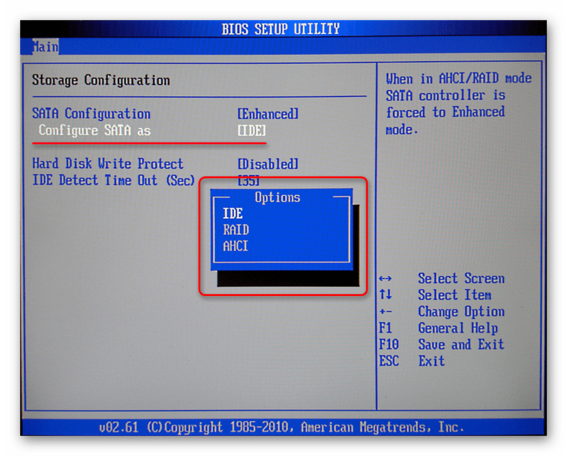
- IDE — самый простой и безнадежно устаревший вариант, использование которого было актуально лет n-цать назад. Представляет собой эмуляцию работы жесткого диска PATA. Режим находит применение при работе с устаревшим оборудованием или программным обеспечением, требующим устаревших операционных систем. Современные SSD в таком режиме работать не будут!
Сложно представить необходимость такого режима работы в составе современного ПК. Разве что в одной точке пространства и времени сойдутся найденный на антресоли старенький HDD с рабочей ОС и «самоткаными» эксклюзивными обоями рабочего стола, и безудержное желание сохранить их для потомков.
- AHCI — режим работы современного накопителя, предоставляющий расширенный функционал и дополнительные «плюшки». В первую очередь — возможность «горячей» замены жестких дисков. Для домашнего ПК или офисной машины — это не очень актуально, а вот в случае с серверным оборудованием, такая возможность поможет сэкономить много времени и нервов системного администратора. Во-вторых, наличие реализованного алгоритма аппаратной установки очередности команд (NCQ), существенно ускоряющей работу накопителя и производительность системы в целом. Это достигается за счет грамотного и оптимального алгоритма движения считывающей головки по блину классического HDD или более эффективного использования ячеек памяти в случае SSD накопителя.
- RAID — возможность организации совместной работы нескольких накопителей в едином дисковом массиве. В зависимости от задач, можно объединить диски в систему повышенной надежности (RAID 1) информация в которой будет дублироваться на каждый из дисков массива, или высокопроизводительную систему (RAID 0 или RAID 5), когда части одного файла одновременно записываются на разные диски, существенно сокращая при этом время обращения к дисковому массиву.
- NVMe — абсолютно новый стандарт, специально разработанный под SSD-накопители. Поскольку твердотельные диски уже «выросли» из протокола передачи данных SATA-III, и берут новые вершины в передаче данных по интерфейсу PCI-E, обеспечивая при этом наивысшую скорость выполнения операций чтения/записи. При этом по скорости превосходят своих SSD-собратьев, работающих в режиме AHCI, практически вдвое.
К выбору режима работы накопителя следует отнестись ответственно. Выбрать его нужно перед началом установки операционной системы! В противном случае, при его смене на уже установленной операционке, очень велика вероятность получения экрана смерти (BSOD) и отказа ПК работать.
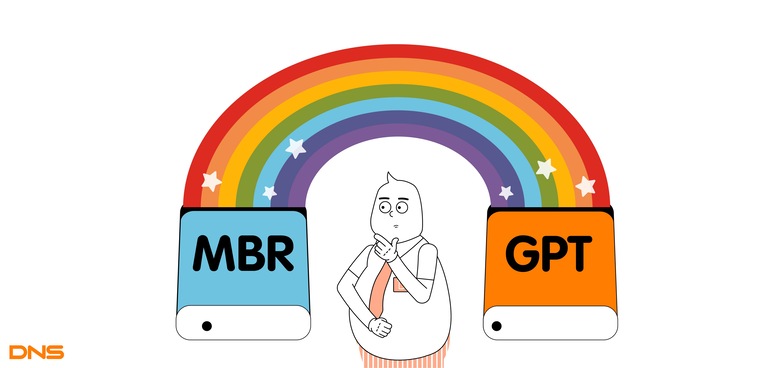
Исправить ситуацию конечно можно, выполнив с десяток пунктов из многочисленных инструкций, коими пестрит интернет, но рациональней будет установка ОС заново, что называется с чистого листа, чем забивание «костылей» в надежде все починить.
Собирая систему важно не только правильно подобрать компоненты и подключить провода и шлейфы, также важно грамотно настроить ее конфигурацию, ведь быстродействие накопителей зависит не только от «железной» начинки, но и от способа управления ей.
SAS против SATA: в чем разница?
SAS и SATA — это две технологии, которые компьютеры используют для передачи данных с материнской платы в хранилище и наоборот. Обе технологии делают примерно одно и то же, но каждая построена на разном оборудовании.
- SAS, как правило, дороже и лучше подходит для использования на серверах или на рабочих станциях с высокой нагрузкой на компьютер.
- SATA дешевле и лучше подходит для хранения файлов на рабочем столе.
Итак, что же такое и — это SAS и SATA? Это жесткие диски? Это кабели? Вы можете купить их в магазине электроники? В любом случае, зачем вам их покупать?
Спекулировать больше нет.Давайте обсудим различия между SAS и SATA и то, как вы можете их применять.
Важные технические термины
Само собой разумеется, современный компьютер — очень сложный механизм. Вы могли бы изучать компьютерную архитектуру в течение многих лет, и у вас еще есть чему поучиться. Итак, давайте опишем компьютер в максимально упрощенной форме.
Думайте о компьютере как о большом городе. В городе есть кварталы. В городе есть дороги, которые соединяют все районы.
И в городе живут миллионы людей.Позвольте мне описать все важные районы в великом городе Сент-Хьюлетт-Паккард.
1. Материнская плата
В действительности, материнская плата — это тонкая печатная плата в вашем компьютере, где все наиболее важные аппаратные средства, такие как процессор и графический процессор, связаны друг с другом [1].
Но чтобы понять это проще, рассмотрим материнскую плату как столичный округ Св. Пакарда. Это самая оживленная и самая густонаселенная часть города, в которой проживают самые влиятельные районы.
CPU
Сначала вы получили окрестности CPU. Вот где находится мэрия. Процессор управляет всем городом Сен-Паккард и выдает всевозможные инструкции, которые должен соблюдать город.GPU
Другим важным соседством является GPU. GPU — это творческий центр St. Packard, в основном город Голливуд. Графический процессор создает все визуальные эффекты, которые отображаются на мониторе вашего компьютера.2. Хранение
Большой пригород расположен на окраине материнской платы.Это называется «хранение». Как и в реальных пригородах, хранилище — это место, где много людей оседают и живут тихой жизнью.
3. Соединители
Соединители — это дороги в Сент-Паккард. Они связывают все районы вместе. В реальном мире дороги обычно сделаны из бетона или асфальта. В компьютере дороги сделаны из металла, как медная проволока. Машины плавно едут по асфальту. Точно так же электричество плавно перемещается по металлическим поверхностям.
4. Двоичный код
Двоичный код — это язык, на котором говорят в Санкт-Петербурге.Packard. Это простой язык, который состоит только из 2 цифр: 0 и 1. Все на вашем компьютере — документы, фотографии, видео, программное обеспечение, веб-браузеры, визуальные элементы — состоит из уникальной комбинации 0 и 1 [2].
5. Байты
Давайте поговорим о людях, которые живут в городе. Каждый отдельный человек называется «байт». Байт — это данные. Все на вашем компьютере — опять же, документы, фотографии, видео, программное обеспечение, веб-браузеры, визуальные элементы — состоят из байтов.
байт на самом деле не более, чем электрический импульс:
- Когда протекает электрический ток, вы получаете 1
- Когда нет электрического тока, вы получаете 0
- Каждый байт состоит из 8 цифр
- Компьютерные файлы состоят из тысяч — или сотен тысяч, или миллионов — байтов.
Каждый раз, когда данные передаются вокруг компьютера, ваш компьютер посылает мерцающий электрический импульс по медным проводам (разъемам), которые соединяют различные аппаратные блоки.Импульс отражает, какой бы ни был двоичный код файла.
6. Компьютерный автобус
Компьютерный автобус — это супермагистраль, соединяющая разные части города. Лучшие трассы имеют большое количество полос. Чем больше полос, тем лучше поток движения. То же самое относится и к компьютерным автобусам.
Одна из этих магистралей в вашем компьютере соединяет материнскую плату с хранилищем. Вот где приходят SAS и SATA.
SAS и SATA
SAS и SATA являются магистралями в нашей аналогии.Но каждый построен немного по-другому, и поэтому скорость трафика у каждого разная [3].
7. Параллельная и последовательная связь
И SAS, и SATA используют последовательную связь. Последовательная связь означает, что магистраль имеет как северную, так и южную (или восточную и западную) полосы:
- Данные могут передаваться с материнской платы в хранилище.
- Данные могут быть перенесены из хранилища на материнскую плату.
Последовательная связь заменила параллельную связь, которая в настоящее время устарела на большинстве компьютеров.В дни параллельной связи входящие и исходящие данные передавались по отдельным кабелям. Представьте себе, что у вас есть 2 автомагистрали, одна с полосами движения только на север, а другая только с полосами движения на юг, причем шоссе расположены в миле друг от друга.
Приятной особенностью параллельной связи было то, что каждая магистраль имела большое количество полос и могла одновременно обрабатывать больше трафика. Но у него были проблемы:
- Кабели были большими.
- Несколько кабелей занимали много места внутри компьютера.
Была еще одна большая проблема. Электрические токи создают небольшие магнитные поля. Когда два кабеля идут параллельно друг другу, их магнитные поля нарушают передачу данных друг друга. Это приводит к тому, что данные передаются медленнее, а иногда нет.
Последовательная связь устраняет следующие проблемы:
- Кабели меньше по размеру, что дает производителям компьютеров большую гибкость при разработке архитектуры компьютера.
- Кабели построены с «делителями», которые предотвращают помехи от магнитного поля.
- Последовательная связь позволяет накопителю ставить в очередь входящие данные. [4]
Склад, кратко объяснил
Давайте поговорим об этом пригородном районе на окраине города: склад. Хранение это очень важный район. Все байты, составляющие файлы вашего компьютера, хранятся в хранилище. Но они часто покидают хранилище.
Допустим, например, что вы печатали документ в Microsoft Word. Вы сохранили документ в папке «Документы».Перейдите в папку «Документы» и дважды щелкните документ, чтобы открыть его.
- Байты, из которых состоит ваш документ, сохраняются в хранилище.
- Компьютер сообщает в хранилище, что ему нужны байты.
- Байты покидают хранилище через кабели SAS и SATA и перемещаются в ЦП на материнской плате — это ЦП, на котором работает Microsoft Word.
- Когда вы закончите писать за день, вы сохраните файл.
- Байты возвращаются вдоль кабелей SAS или SATA и повторно вводят хранилище.
Как вы можете видеть, SAS и SATA могут быть важной частью процесса, который ваш компьютер использует для хранения и получения информации.
ОбъяснениеSATA
SATA означает «последовательное подключение передовых технологий». Усовершенствованная технология присоединения (ATA) была предыдущей формой технологии, которая использовалась в дни параллельной связи. SATA заменяет его.
SATA реализован в 2 областях:
- A кабель SATA
- разъемы SATA, к которым кабель подключается
Вы найдете разъемы SATA на совместимых материнских платах и жестких дисках.Обратите внимание, что SATA не является накопителем сам по себе. Скорее, накопители могут быть построены с разъемами SATA.
Интерфейс SATA состоит из:
- 2 проводника для передачи данных
- 2 проводника для получения данных
- Заземляющие кабели между проводниками для предотвращения помех
Он также имеет силовой кабель для питания внутреннего накопителя [5].
SAS объяснил
SAS расшифровывается как «SCSI с последовательным подключением.SCSI (обычно произносится как scuzzy) означает «интерфейс небольших компьютерных систем». SCSI была прежней параллельной технологией, которую заменила SAS.
SAS аналогичен SATA:
- 2 проводника для передачи данных
- 2 проводника для приема данных
- Заземляющие кабели между проводниками для уменьшения помех
Разница между SATA и SAS
Но вот где SAS отличается. В кабеле SATA все 4 провода расположены внутри одного кабеля.В кабеле SAS 4 провода разделены на 2 разных кабеля. Это не параллельная технология; Каждый кабель по-прежнему содержит как входящий, так и исходящий провод.
Зачем разделять провода между двумя кабелями? Таким образом, вы можете подключить больше устройств друг к другу. С помощью кабеля SATA вы можете связать только материнскую плату и накопитель. Вы можете подключить устройство расширения, но это займет ценное место внутри вашего компьютера.
С помощью кабеля SAS вы можете подключить материнскую плату как к накопителю, так и к другому оборудованию с разъемами SAS.
Вот как выглядят трассы в переносном смысле:
- Кабель SATA: Лос-Анджелес — Сан-Франциско
- Кабель SAS: Лос-Анджелес — Сан-Франциско или Лос-Анджелес — Лас-Вегас
Направления на шоссе SAS.
Почему SATA лучше для хранения
Если хранение файлов является одним из ваших приоритетов, вы должны получить компьютер или внешний жесткий диск, который использует соединения для передачи данных SATA.Вот почему SATA лучше всего подходит для хранения на ПК.Скорость чтения / записи
SATA лучше всего работает при передаче данных на накопитель. Он работает медленнее, когда передает данные с накопителя.
По этой причине SATA — это отличная технология на вашем компьютере, если вы храните информацию, которую вам не нужно регулярно использовать. Поэтому, если вы храните большое количество данных на своем ПК или на внешнем диске, подумайте о том, чтобы приобрести ПК или диск, который оснащен компонентами SATA.
Емкость хранилища
SATA имеет очень большую емкость хранилища, и это еще одна причина, по которой он является отличным компонентом вашего ПК или внешнего накопителя.
Цена
Оборудование SATA менее сложное, чем оборудование SAS, поэтому оно, как правило, дешевле. Это означает, что ПК и внешние накопители, использующие технологию SATA, также, как правило, стоят дешевле [6].
Почему SAS лучше для серверов и рабочих станций
SAS отлично подходит для 2 целей:
Если вы настраиваете сервер для использования вашим офисным комплексом или малым бизнесом, приобретите серверы и жесткие диски, использующие технологию SAS.SAS также является хорошим компонентом на вашем компьютере, если вы используете его для работы с интенсивной обработкой, такой как редактирование видео, создание визуальных эффектов или анимация.Вот почему SAS хорошо работает для серверов и творческих рабочих станций.
Скорость чтения / записи
SAS — это более быстрая технология, чем SATA, поскольку она переносит данные из хранилища так же быстро, как и в хранилище. Серверы и рабочие станции в значительной степени зависят от передачи данных, поэтому хорошо иметь оборудование, которое может быстро отправлять и получать информацию.
Емкость хранилища
SAS не имеет такой же емкости хранилища, как SATA, но в этом нет необходимости. Серверы используют несколько разных жестких дисков, поэтому у них будет общая емкость всех жестких дисков. И большинство креативных профессионалов все равно используют несколько жестких дисков.
Цена
Аппаратное обеспечение SAS более сложное, и это делает его более дорогим. С другой стороны, аппаратное обеспечение SAS более долговечно, чем SATA. MTBF (среднее время до отказа) SATA равно 1.От 2 до 1,6 миллиона часов. Это означает, что технология SATA, вероятно, будет работать более миллиона часов, прежде чем ее необходимо заменить [7].
Smart tech
SAS построен на основе интегрированных технологий, которые делают его особенно полезным для серверов и рабочих станций. Жесткие диски, построенные с разъемами SAS, помещены в «корпуса SCSI».
Корпус SCSI — это аппаратная часть, которая помогает вашему жесткому диску управлять трафиком, который поступает и проходит через магистраль SAS. Если в аппаратном обеспечении есть ошибка, программирование корпуса SCSI может найти и сообщить об этом.
Что такое RAID?
Программирование SCSI использует RAID для защиты от потери данных. Когда вы работаете с данными, которые не были сохранены в хранилище, SCSI гарантирует, что все данные существуют на нескольких дисках, поэтому в случае отказа одного диска данные все равно будут существовать на другом.
Этот процесс называется RAID (избыточный массив независимых дисков). Вы также можете выполнять RAID на технологии SATA, но это более эффективно на технологии SAS, потому что SAS связывает больше схем. Серверы и рабочие станции выполняют так много передач временных данных, что использование технологии с поддержкой RAID является необходимостью [8].
Одна из последних возможностей SAS заключается в том, что она допускает многолучевой ввод / вывод (I / O). Поскольку технология SAS обычно соединяет более одной части схемы, она может перенаправлять данные через вторичную магистраль в случае отказа первичной магистрали. Это важная особенность для очень больших взаимосвязанных систем, таких как серверы [9].
производительность SSD для SAS и SATA
Существует два основных типа жестких дисков:
- Жесткий диск (HDD)
- Твердотельный накопитель (SSD)
Жесткий диск выглядит немного как магнитофон.Существует рычаг привода, который использует электромагнетизм для записи данных на вращающийся диск. Твердотельный накопитель не имеет движущихся частей и использует небольшие чипы для хранения данных.
Какой из них лучше? Жесткие диски обычно имеют больше места для хранения, но SSD быстрее. Жесткий диск должен дождаться, пока диск повернется в правильное место, прежде чем он будет читать или записывать данные. SSD не имеет движущихся частей, которые он должен выровнять, поэтому его скорость чтения / записи одинаково выше [10].Диски SSD SAS и SSD SATA работают быстрее, чем их жесткие диски.Тем не менее, они имеют одинаковые характеристики: SATA по-прежнему быстрее записывает данные, а SAS быстрее читает и записывает данные непрерывно.
Итак, подытожив
SAS и SATA — это две технологии, которые используются для передачи информации с материнской платы на накопитель. Каждое оборудование построено по-разному.
SAS оптимально подходит для использования на серверах и рабочих станциях, поскольку имеет более универсальный массив разъемов и быстрее считывает и записывает данные в непрерывном компьютерном сеансе.SATA лучше подходит для хранения данных, потому что он может записывать данные очень быстро, а оборудование экономно для малого бизнеса. Об авторе: Зак Кабадинг является автором HP® Tech Takes . Зак — специалист по созданию контента, базирующийся в Южной Калифорнии, и создает разнообразный контент для индустрии высоких технологий.Serial ATA (SATA) определяют, как жесткий диск связывается с компьютером. Вы можете настроить жесткий диск SATA для работы в одном из трех режимов контроллера: IDE, AHCI или RAID. Включение режима RAID также включает функции AHCI.
Режим IDE — самый простой режим. В режиме IDE жесткий диск настроен на работу в качестве жесткого диска IDE или Parallel ATA (PATA).
Режим расширенного интерфейса хост-контроллера(AHCI) позволяет использовать расширенные функции дисков SATA, такие как «горячая» замена и собственная командная очередь (NCQ).
Режим RAIDпозволяет нескольким жестким дискам функционировать как одна область хранения (массив), чтобы обеспечить избыточность данных (безопасность резервного копирования) или более высокую производительность (чередование чтения / записи данных с дисков или на них).
нота:HP рекомендует установить режим контроллера SATA ДО установки операционной системы. Изменение режима после установки операционной системы может помешать загрузке системы.
В следующих разделах описываются различные режимы контроллера SATA.
IDE
Режим IDE — самый простой режим. В режиме IDE жесткий диск настроен на работу в качестве жесткого диска IDE или Parallel ATA (PATA). Жесткий диск в режиме IDE имеет наименее доступные функции. Как правило, жесткий диск работает медленнее в режиме IDE. Режим IDE обеспечивает лучшую совместимость с некоторым старым оборудованием. Если вы хотите установить только один жесткий диск и не хотите использовать расширенные функции SATA (AHCI) (такие как «горячая замена» и «Собственная очередь команд»), выберите режим IDE при установке жесткого диска.
Расширенный интерфейс хост-контроллера (AHCI)
Режим расширенного интерфейса хост-контроллера(AHCI) позволяет использовать расширенные функции дисков SATA, такие как «горячая» замена и собственная командная очередь (NCQ). AHCI также позволяет жесткому диску работать на более высоких скоростях, чем в режиме IDE.
нота:Если вы устанавливаете Windows XP, вам может потребоваться драйвер контроллера SATA при установке жесткого диска в режиме AHCI.
RAID
Используйте режим RAID (избыточный массив независимых дисков), если вы хотите использовать более одного жесткого диска, либо для увеличения места на диске, либо для создания резервного диска.Технология RAID позволяет нескольким жестким дискам функционировать как одна область хранения (массив), чтобы обеспечить избыточность данных (безопасность резервного копирования) или более высокую производительность (чередование чтения / записи данных с дисков или на них).
В режиме RAID контроллер SATA активирует функции AHCI и RAID при загрузке компьютера.
Если вы устанавливаете несколько жестких дисков и используете режим RAID, подключите один из дисков к порту с наименьшим номером (SATA0 или SATA1), затем подключите оставшиеся диски к портам на одном контроллере.На некоторых материнских платах порты SATA имеют цветовую кодировку. Подключите диски к портам одного цвета.
нота:,Если вы устанавливаете Windows XP, вам может потребоваться драйвер контроллера SATA при установке жесткого диска в режиме RAID.
Wie installiere ich Serial ATA (SATA) -Festplatten?
Festplatten mit einer Serial-ATA-Schnittstelle sind für eine mühelose Установка ausgelegt. Bei Serial ATA-Schnittstellen verfügt jedes Laufwerk über ein eigenes Kabel, das direkt am Serial ATA-Host-Адаптер для einem Serial-ATA-Port am Материнская плата angeschlossen wird. Anders als bei Параллельный ATA-Laufwerken gibt es bei Laufwerken mit Serial ATA-Schnittstellen keine Master-Slave-Beziehung. Daher gibt es keinen einzurichtenden Jumper, Umeine Serial ATA-Festplatte als ein Master- oder Slave-Laufwerk auf seinem Kabel einzurichten, da sie die einzige Festplatte ist, умрите, когда умрет.
Sie können eine Serial ATA-Festplatte im selben System с Parallel ATA-Laufwerken gleichzeitig verwenden, solange beide Schnittstellen vom Материнская плата или адаптер хост-адаптера unterstützt werden. Auf dieses Weise können Sie Ihr vorhandenes Системные проблемы Serial-ATA-kompatibel machen, ohne Параллельный ATA-Festplatten entfernen zu müssen.
Sie benötigen:
● Einen Kreuzschlitzschraubendreher und vier Befestigungsschrauben mit 6-32 UNC-Gewinde.
● Ein Serial ATA-Schnittstellenkabel (отделите erhältlich), es sei denn, die Festplatte wurde als Teil eines Einzelhandelskits gekauft).Die Höchstlänge
стоит 1 метр (39 золл).
● Ein Serial-ATA-совместимые адаптеры Stromkabel или einen (разделитель erhältlich), es sei denn, die Festplatte wurde als Teil eines Einzelhandelskits
gekauft).
● Eine Version von Windows mit einem NTFS-Dateisystem.
● Материнская плата Ein System mit einem, серийный ATA-адаптер последовательного ATA-хоста-адаптера sowie einen freien PCI-Slot для адаптера
verfügt.
Vorsichtsmaßnahmen bei der Handhabung
● Plattenlaufwerke sind zerbrechlich. Lassen Sie Die Festplatte Nicht Fallen and Stoßen Sie Nirgends an.Fassen Sie die Festplatte nur an den Rändern
oder am Rahmen an. Lassen Sie Die Festplatte в антистатических Schüzverpackung Bis Sie Eingebaut Wird, ум дас Risiko фон Beschädigungen zu
мини.
● Der Antrieb der Festplatte ist sehr anfällig gegenüber statischer Elektrizität. Tragen Sie Bei der Montage des Plattenlaufwerks Ein Erdungsarmband
и Ein Erdungskabel.
● Schalten Sie für den Einbau der Festplatte die Stromversorgung des Host-Systems aus.
● Demontieren Sie die Festplatte nicht.Im Falle einer Demontage bestehen keine Garantieansprüche mehr.
● Платформа или платформа Оберзайт-дер-Фестплатте-Дард-Дедер Druck ausgeübt noch dürfen Aufkleber darauf angebracht werden.
Анбринген дер Кабель и Айнбауэн дер Фестплатте
1. Schließen Sie ein Ende des Schnittstellenkabels des Laufwerks am Serial ATA-Schnittstellenanschluss des Материнские платы под Serial ATA-Host — адаптер
an. Die Positionen der Anschlüsse entnehmen Sie bitte dem Руководство пользователя Ihres Computers.Die Konfiguration des Host-Adapters ist weiter
untengegeben.
 Serial ATA-Anschlüsse sind so geformt, dass sie nicht falsch angebracht werden können.
Serial ATA-Anschlüsse sind so geformt, dass sie nicht falsch angebracht werden können. 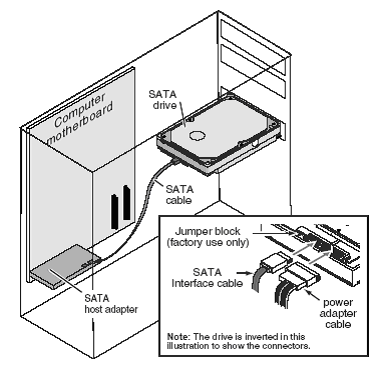
3. Sichern Sie das Plattenlaufwerk mit den vier Befestigungsschrauben mit 6-32 UNC-Gewinde. Verwenden Sie entweder die seitlich oder unten
angebrachten Montagebohrungen. Dère Sie die Schrauben in un un angebrachten Montagebohrungen nicht weiter als 5,08 mm (0,20 Zoll) и
in seitlichen nicht weiter также 3,55 mm (0,14 Zoll) ein.
 Ziehen Sie Die Schrauben. Dies könnte zu Beschädigungen der Festplatte führ
Ziehen Sie Die Schrauben. Dies könnte zu Beschädigungen der Festplatte führКонфигурирование BIOS
Профилактика компьютерных технологий и запуск Sie den Computer neu. Нормалвезе соле дер дер компьютер дас ню платтенлауфверк автоматизация эркеннен. Falls die Festplatte nicht automatisch erkannt wird, befolgen Sie die unten aufgeführten Schritte.
1. Starten Sie den Computer neu. Führen Sie beim Neustart das Setup-Programm System Systems (gelegentlich als BIOS- oder CMOS-Setup
bezeichnet).Hierfür müssen Sie beim Hochfahren normalerweise eine spezielle Вкус с «Entf», «Esc» или «F1» drücken.
2. Geben Sie im Setup-Programm, dass das neue Laufwerk vom Автоматизация системы управления.
3. Специальная программа установки программного обеспечения. Wenn der Computer jetzt neu gestartet wird, sollte das neue Plattenlaufwerk
Automatisch Erkannt Werden. Falls Ihr System immer noch nicht das neue Laufwerk erkennen sollte, verweisen wir auf den Abschnitt Fehlersuche.
Serial ATA is neinartiger Schnittstellentyp. Wenn Sie einen Serial ATA-Host-Adapter verwenden, wird das neue Laufwerk von einigen älteren
Управление системой поддержки SCSI-Laufwerk erkannt und klassifiziert. Да, это нормально, но не так уж плохо с SCSI-Festplatte Handelt.
Умирает в своем роде. Auswirkungen auf die Leistung oder die Kapazität des Laufwerks.
Установки для веб-сайта Betriebssysteme von Microsoft
Подробная информация об установке программного обеспечения Microsoft-Betriebssystems в поисках новой версии Microsoft Knowledgebase-Artikelreferenzen3 Windows 8
:.1Windows 7
Windows Vista
Siehe auch:
Идентификатор документа: 184911: Установка Windows Auf Einer SATA-Festplatte.
Aktualisieren Sie Ihr System: Zusätzliche Speicherkapazität oder Übertragung Ihrer Daten auf Ihre neue Festplatte
Eine neue Festplatte ist häufig eine Aktualisierung eines bestehenden Systems. Es kann zusätzlicher Speicher oder der Ersatz für eine vorhandene Festplatte sein. В настоящее время Fällen können die physischen Verfahren die gleichen wie weiter oben beschrieben sein.Техническая система по установке. Новая установка erfordert, ist das Vorbereiten Ihrer Festplatte für die Verwendung einfacher. В настоящее время вы можете узнать больше о том, что у вас есть под рукой. Вен Сие Ире Датен übertragen möchten (auch gelegentlich Datenmigration oder Klonen genannt), können Sie das Dienstprogramm von Seagate DiscWizard dazu benutzen.
Fehlersuche
Falls Ihre Festplatte nicht ordnungsgemäß funktioniert, besuchen Sie bitte die SATA Festplatten-Fehlersuche
Der erste Schritt besteht im Herunterladen der SeaTools Diagnosesoft.
 BEZUGNAHME AUF DRITTANBIETER UND ВЕБ-САЙТОВ VON DRITTANBIETERN Seagate nennt Drittanbieter und ihre Produkte lediglich zu Informationszwecken. Es handelt sich weder um Werbung noch um eine Empfehlung, impliziert oder anderweitig, der aufgeführten Unternehmen. Seagate übernimmt keinerlei Garantie, impliziert oder anderweitig, hinsichtlich der Leistungsfähigkeit oder Zuverlässigkeit dieser Unternehmen oder ihrer Produkte. Jedes der aufgeführten Unternehmen is un unabhängig von Seagate и untersteht nicht der Kontrolle durch Seagate.Aus diesem Grund übernimmt Seagate keinerlei Verantwortung für die Handlungen oder Produkte der aufgeführten Unternehmen und lehnt jegliche Haftung ab. Bevor Sie mit einem dieser Unternehmen in geschäftlichen Kontakt treten, müssen Sie sich selbständig über das betreffende Unternehmen informieren. Für Produktspezifikationen und Garantiehinweise wenden Sie sich bitte direkt and den entsprechenden Händler. Dieses Dokument enthält Links, веб-сайт, посвященный веб-сайтам Drittanbietern Gelangen, Nicht der Kontrolle durch Seagate unterliegen.Diese Links sind lediglich als Hilfestellung für Sie gedacht and ihre Nutzung erfolgt auf eigene Verantwortung. Seagate nimmt in keiner Веб-сайты Weise Stellung zum Inhalt Dieser. Seagate billigt oder akzeptiert keinerlei Verantwortung für die Inhalte oder die Verwendung dieser Веб-сайты.
BEZUGNAHME AUF DRITTANBIETER UND ВЕБ-САЙТОВ VON DRITTANBIETERN Seagate nennt Drittanbieter und ihre Produkte lediglich zu Informationszwecken. Es handelt sich weder um Werbung noch um eine Empfehlung, impliziert oder anderweitig, der aufgeführten Unternehmen. Seagate übernimmt keinerlei Garantie, impliziert oder anderweitig, hinsichtlich der Leistungsfähigkeit oder Zuverlässigkeit dieser Unternehmen oder ihrer Produkte. Jedes der aufgeführten Unternehmen is un unabhängig von Seagate и untersteht nicht der Kontrolle durch Seagate.Aus diesem Grund übernimmt Seagate keinerlei Verantwortung für die Handlungen oder Produkte der aufgeführten Unternehmen und lehnt jegliche Haftung ab. Bevor Sie mit einem dieser Unternehmen in geschäftlichen Kontakt treten, müssen Sie sich selbständig über das betreffende Unternehmen informieren. Für Produktspezifikationen und Garantiehinweise wenden Sie sich bitte direkt and den entsprechenden Händler. Dieses Dokument enthält Links, веб-сайт, посвященный веб-сайтам Drittanbietern Gelangen, Nicht der Kontrolle durch Seagate unterliegen.Diese Links sind lediglich als Hilfestellung für Sie gedacht and ihre Nutzung erfolgt auf eigene Verantwortung. Seagate nimmt in keiner Веб-сайты Weise Stellung zum Inhalt Dieser. Seagate billigt oder akzeptiert keinerlei Verantwortung für die Inhalte oder die Verwendung dieser Веб-сайты.
Serial ATA (SATA) определяют, как жесткий диск связывается с компьютером. Вы можете настроить жесткий диск SATA для работы в одном из трех режимов контроллера: IDE, AHCI или RAID. Включение режима RAID также включает функции AHCI.
Режим IDE — самый простой режим. В режиме IDE жесткий диск настроен на работу в качестве жесткого диска IDE или Parallel ATA (PATA).
Режим расширенного интерфейса хост-контроллера(AHCI) позволяет использовать расширенные функции дисков SATA, такие как «горячая» замена и собственная командная очередь (NCQ).
Режим RAIDпозволяет нескольким жестким дискам функционировать как одна область хранения (массив), чтобы обеспечить избыточность данных (безопасность резервного копирования) или более высокую производительность (чередование чтения / записи данных с дисков или на них).
нота:HP рекомендует установить режим контроллера SATA ДО установки операционной системы. Изменение режима после установки операционной системы может помешать загрузке системы.
В следующих разделах описываются различные режимы контроллера SATA.
IDE
Режим IDE — самый простой режим. В режиме IDE жесткий диск настроен на работу в качестве жесткого диска IDE или Parallel ATA (PATA). Жесткий диск в режиме IDE имеет наименее доступные функции. Как правило, жесткий диск работает медленнее в режиме IDE. Режим IDE обеспечивает лучшую совместимость с некоторым старым оборудованием. Если вы хотите установить только один жесткий диск и не хотите использовать расширенные функции SATA (AHCI) (такие как «горячая замена» и «Собственная очередь команд»), выберите режим IDE при установке жесткого диска.
Расширенный интерфейс хост-контроллера (AHCI)
Режим расширенного интерфейса хост-контроллера(AHCI) позволяет использовать расширенные функции дисков SATA, такие как «горячая» замена и собственная командная очередь (NCQ). AHCI также позволяет жесткому диску работать на более высоких скоростях, чем в режиме IDE.
нота:Если вы устанавливаете Windows XP, вам может потребоваться драйвер контроллера SATA при установке жесткого диска в режиме AHCI.
RAID
Используйте режим RAID (избыточный массив независимых дисков), если вы хотите использовать более одного жесткого диска, либо для увеличения места на диске, либо для создания резервного диска.Технология RAID позволяет нескольким жестким дискам функционировать как одна область хранения (массив), чтобы обеспечить избыточность данных (безопасность резервного копирования) или более высокую производительность (чередование чтения / записи данных с дисков или на них).
В режиме RAID контроллер SATA активирует функции AHCI и RAID при загрузке компьютера.
Если вы устанавливаете несколько жестких дисков и используете режим RAID, подключите один из дисков к порту с наименьшим номером (SATA0 или SATA1), затем подключите оставшиеся диски к портам на одном контроллере.На некоторых материнских платах порты SATA имеют цветовую кодировку. Подключите диски к портам одного цвета.
нота:,Если вы устанавливаете Windows XP, вам может потребоваться драйвер контроллера SATA при установке жесткого диска в режиме RAID.

